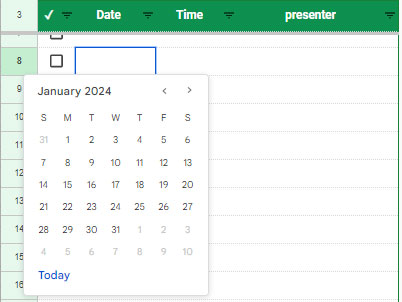幾つかの遺伝子改変マウスを管理するときに、セルを色分けしているとわかりやすい。
ただこの場合、例えばバイジェニックだと2個のセル(DFとDG)を参照して別セル(DD)をハイライトする事になる。
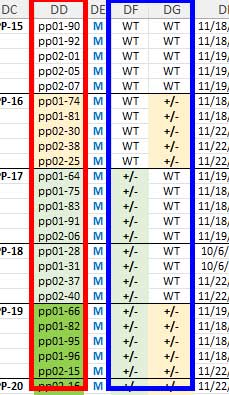
今回はその方法の備忘録。
違うセルを参照にして特定のセルを装飾する
1.装飾したいセル(私の場合は列)を選択した状態で、「ホーム(Home)」タブ → 「書式(Style)」 → 「条件付き書式」→ 「新しいルール」を選択。
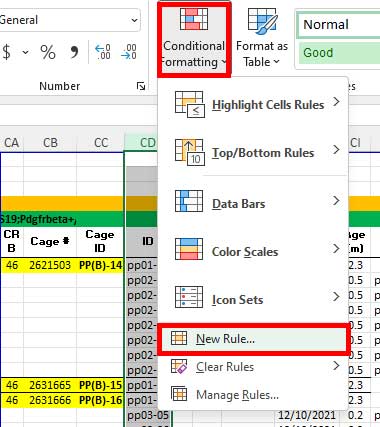
2.「数式を使用して書式設定するセルを決定(Use a formula to determine which cells to format)」を選択し、「数式」の欄に参照セルの情報を記入する。
下記例は、CF列で "+/-"、CG列でも "+/-" だったら、黄緑にハイライトしたい場合。
AND関数でつなぐ。
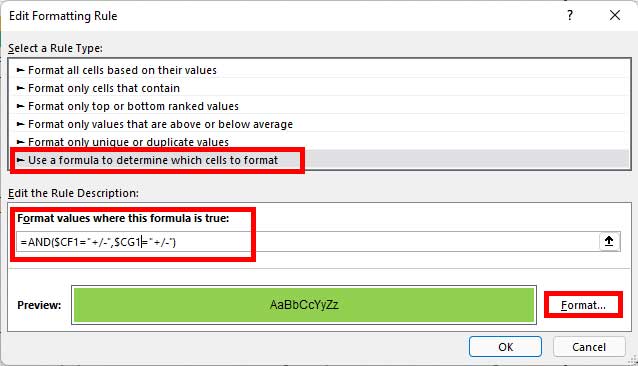
3.「書式(Format)」を押すと、修飾したい内容(文字の大きさ、太さ、色、セルの色、ボーダーライン etc.)を選択できる。
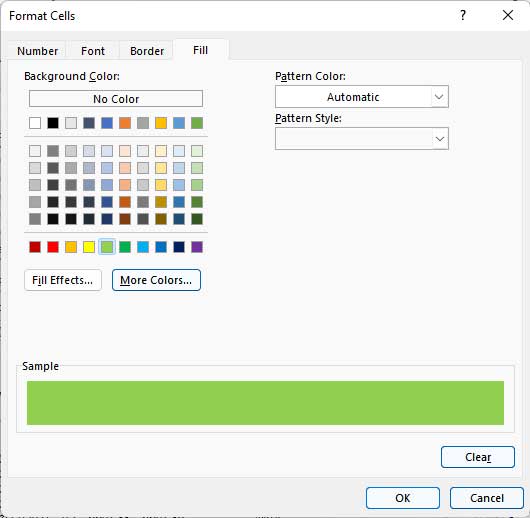
4.目的どおり、+/-;+/- だと ID が黄緑に配色されるようになった。
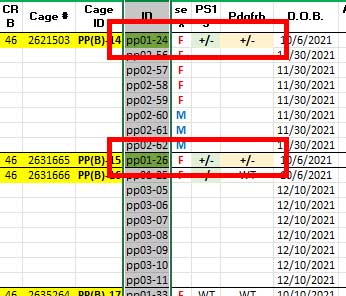
複数の条件を指定してセルの装飾を変更する
5.他に、
- CF列が "+/-"、CG列が "WT" だったら、薄緑
- CF列が "WT"、CG列が "+/-" だったら、薄黄色
という条件も追加したいので、
同じ任意のセル(列、行)を選択し、「条件付き書式(Conditional formatting)」→「ルールの管理(Manage rules)」で管理画面を開く。
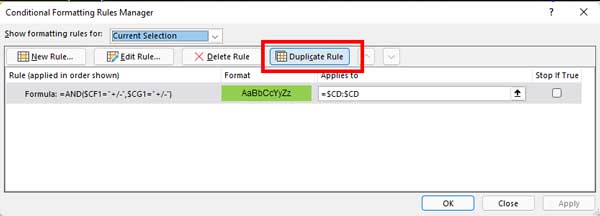
6.「ルールの複製(Duplicate Rule)」で複製し、
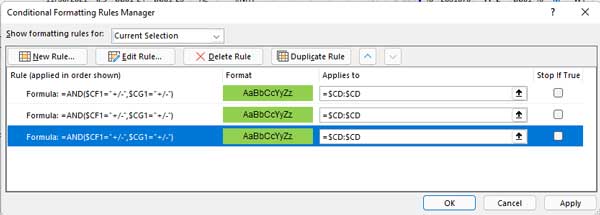
7.それぞれの条件に合わせて内容を変更する。
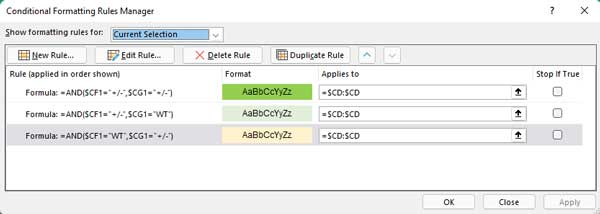
8.条件毎に ID セルの配色が変更されるようになった。
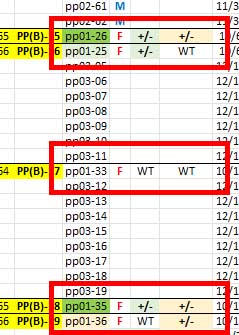
以上の条件はマクロを登録しておく
条件設定を何度もやるのは時間の無駄!
なので必ずマクロ登録して、次から自動で動いてくれるように設定しておくべし。
仕事をしていると、結構同じ作業が必要なことが多い。 例えば私の場合、 ラボのデータベースから情報を取り出して、エクセルでダウンロードする。 このとき、色々なDx名がやたら長いので、全部省略したい。 e.g. Alzhei …